Para emissão de nota Fiscal Eletrônica siga os passos abaixo:
1º – Abra o sistema PROGma Online Retaguarda com o ícone ![]()
2º – Clique em FATURAMENTO e selecione a opção desejada:
a) Emitir NFe Básica (Emissão simplificada com menos campos de preenchimento)
b) Emitir NFe Simples (Emissão simplificada com campos de tributações básicos)
c) Emitir NFe Completa (Emissão completa dos campos de tributação, edição de itens, quantidade, valor, frete, despesa entre outros)
Neste passo a passo faremos a demonstração da Emissão NFe Simples, ao clicar nesta opção a tela abaixo será exibida:
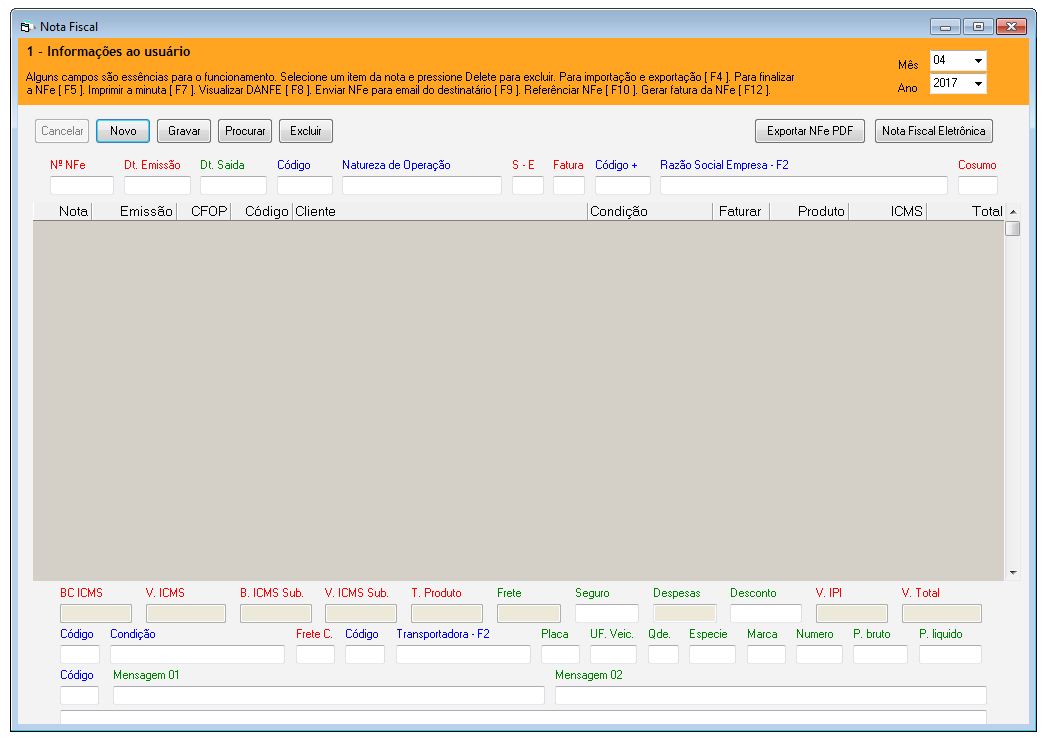
3º – Clique no botão novo, se for sua primeira nota fiscal eletrônica a mesma deve iniciar com 01, caso já tenha emitido nota fiscal eletrônica em qualquer outro software será necessário dar sequência na numeração por exemplo, se eu já emiti em outro software até a nota nº 250 a próxima nota a fazer no PROGma será a nº 251.
4º – Após clicar no botão novo, a tela abaixo será exibida:
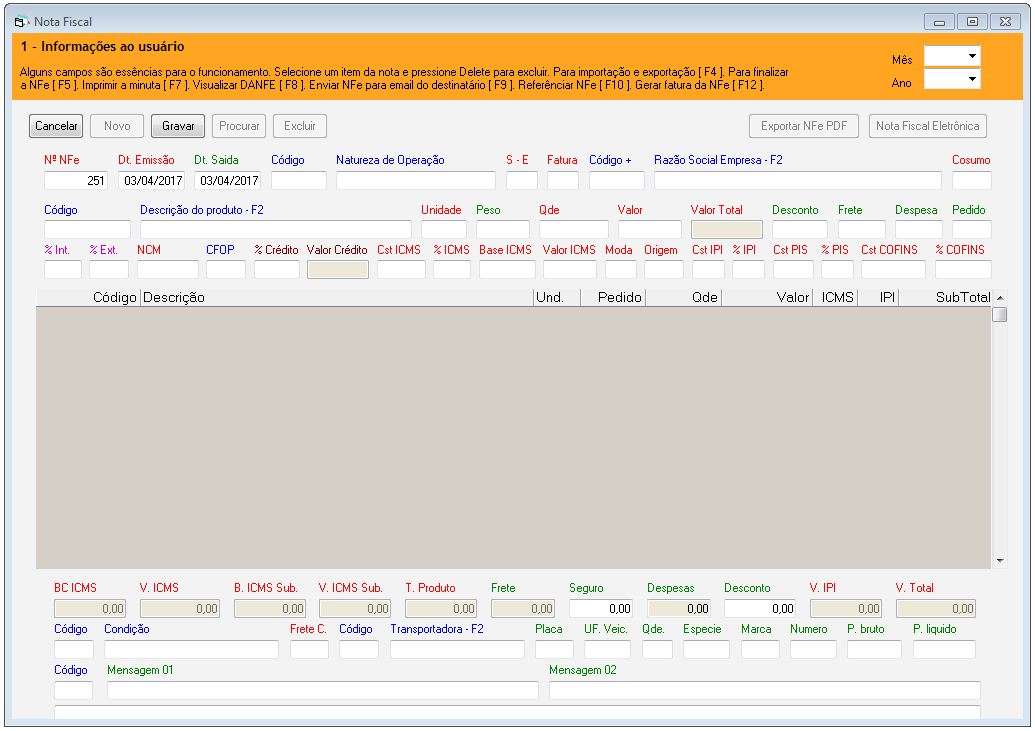
5º – Preenchendo a NOTA FISCAL ELETRÔNICA
a) Em Dt. Emissão e Dt. Saída você precisa indicar a data da emissão e envio da Nota Fiscal Eletrônica dê ENTER.
b) No campo Código preencha com a natureza da operação desejada, por exemplo: CFOP 5102 – Venda ou CFOP 5405 – Mercadoria adquirida ou recebida de terceiros. Para nota fiscal de devolução pode-se usar o CFOP 5202 – Devolução de compra para comercialização ou CFOP 5915 Remessa de mercadoria ou bem para conserto ou reparo dê ENTER.
c) No campo S – E você deve indicar se a nota fiscal é de ENTRADA ou SAÍDA. Use “0” Para nota fiscal de entrada e “1” Para nota fiscal de saída. dê ENTER.
d) O campo FATURA é preenchido automaticamente caso tenha alguma fatura gerada para esta nota fiscal, dê ENTER.
e) No campo Código + coloque o código do seu cliente ou destinatário da nota ou se preferir no campo Razão Social coloque o nome do seu cliente e dê ENTER.
f) Em consumo dê ENTER.
g) Em código digite ou faça a leitura do código de barras do seu produto, se preferir digite o nome do produto no campo Descrição do Produto – F2 dê ENTER.
*** Preencha os demais campos seguindo a necessidade de venda e de acordo com a tributação de sua empresa***
OBS: Caso tenha alguma mensagem para colocar na nota fiscal use o campo mensagem no rodapé da nota.
Veja abaixo como ficou a nossa nota fiscal:
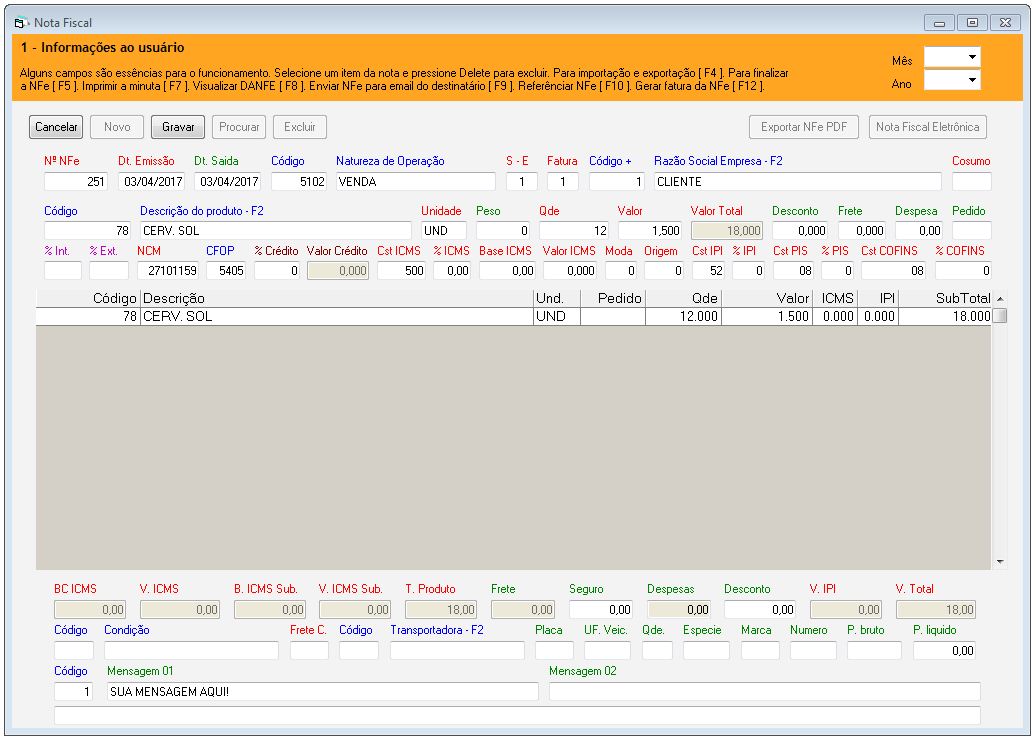
6º – Após lançar todos os produtos na nota clique em GRAVAR.
7º – Para visualizar a nota fiscal antes do envio ao SEFAZ pressione F8.
Veja abaixo como ficou a visualização da nota fiscal:
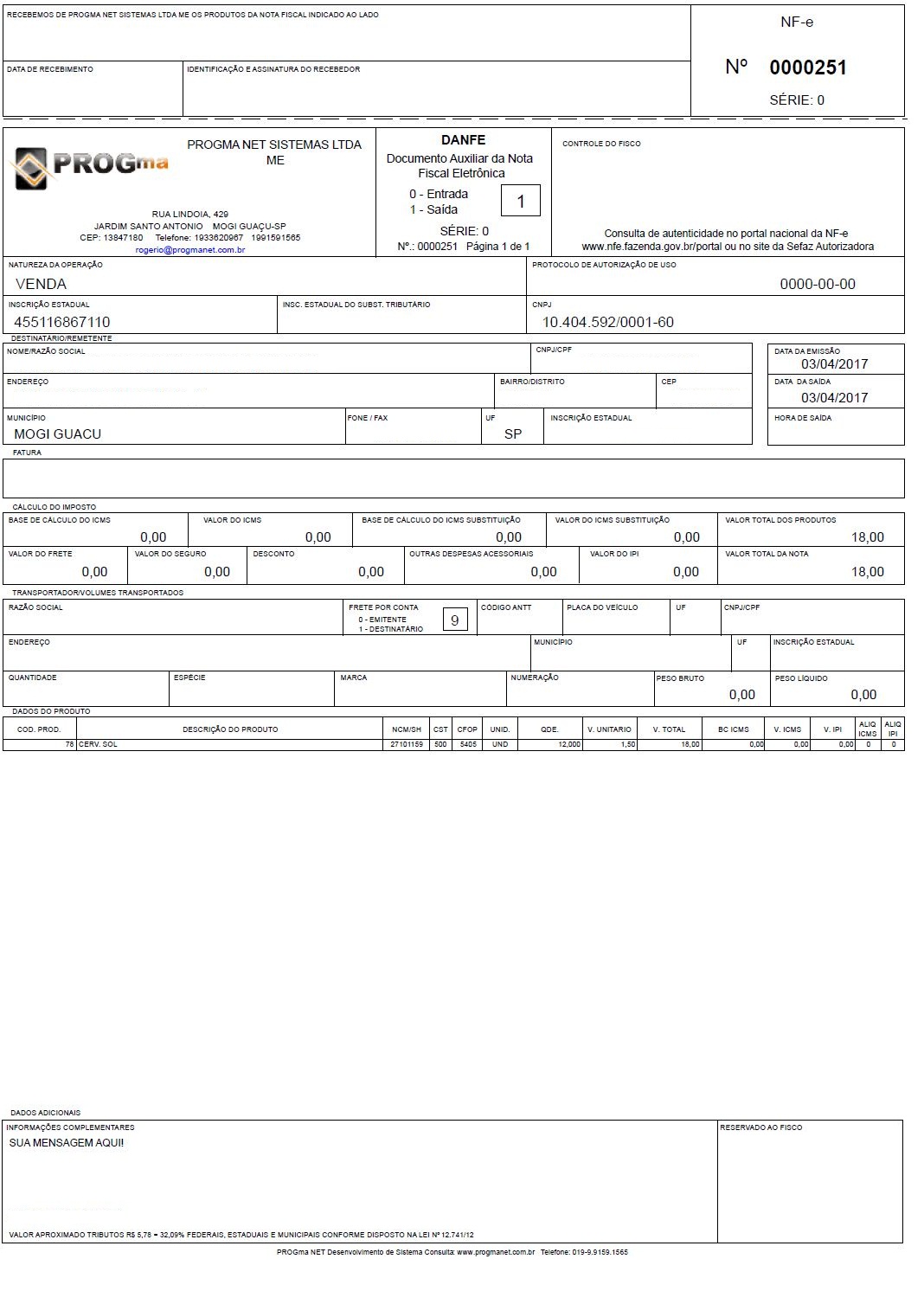
8º – Feche a visualização da nota fiscal clicando no X
9º – Para enviar a nota fiscal eletrônica para o SEFAZ e fazer a autorização siga os passos da imagem abaixo:
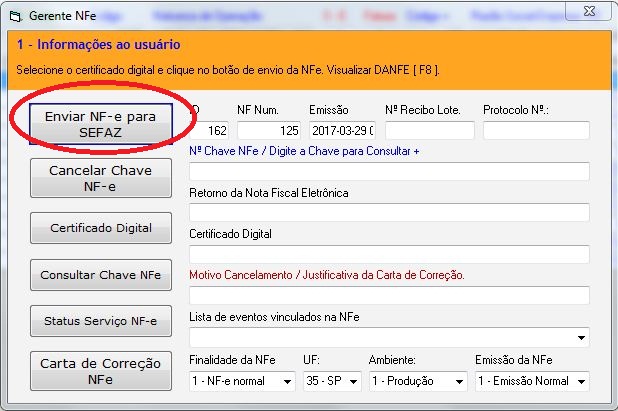
10º – Após clicar em Enviar NF-e para SEFAZ aparecerá a seguinte mensagem solicitando que escolha do certificado digital:
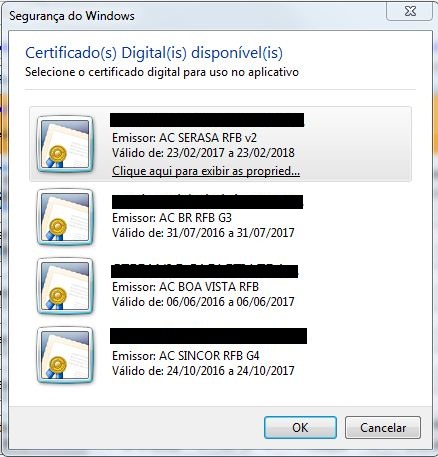
11º – Selecione o certificado digital da sua empresa e clique em OK.
12º – Apresentará um mensagem solicitando que aguarde o retorno, clique novamente em OK.
13º – Aguarde a mensagem de Autorizado o Uso! após aparecer esta mensagem clique em OK.
Sua nota fiscal está finalizada. Aparecerá uma tela de envio do XML por e-mail caso tenha interesse no envio clique em SIM, caso contrário clique em NÃO.

0 Comentário